Si tu computadora no tiene cámara, podés convertir tu smartphone, en tu webcam. Y lo mejor: ¡Funciona para cualquier aplicación de videollamadas!
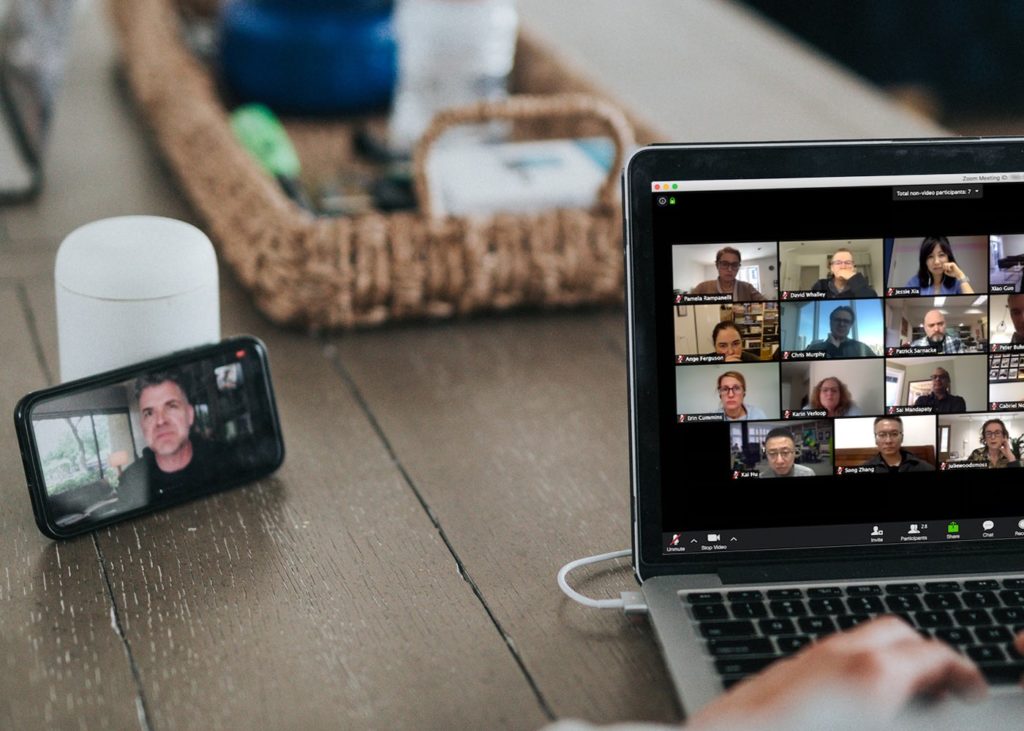
En épocas, donde debemos realizar nuestras actividades cotidianas, dentro de casa, para muchos estudiantes y docentes, empleados y empleadores y hasta incluso, entre familiares; las video llamadas o conferencias, mediante una aplicación que lo permita, se han convertido en el principal medio de comunicación. Sin embargo, no todas las personas cuentan con micrófonos y cámaras web para poder realizarlas. Para ellos, hay una solución, y no es para nada complicada!
Los teléfonos inteligentes, Smartphones, se pueden convertir en una cámara web para poder utilizarse en aplicaciones como Zoom, Google Meet, Microsoft Teams y entre otras. Sin importar que tu móvil sea Android o iPhone, las siguientes aplicaciones pueden ayudarte a convertirlos en cámaras para tu PC o laptop y así transmitir video y audio mientras visualizas y realizas otras actividades en tu computadora (como compartir pantalla).
A continuación, te contamos cómo hacerlo, con aplicaciones compatibles para cualquier dispositivo.
DroidCam
Si cuentas con una misma conexión WiFi en tu celular y en tu computadora, la opción más viable es DroidCam! Esta aplicación necesita ser descargada en el celular y en la PC, para luego hacer las siguientes configuraciones:
- Descarga la app para el celular
- Descarga la app en tu computadora , compatible con iOS, y Windows (Win 10 (64-bit); Win 7, Win 8 (32 o 64-bit)
- Abre las aplicaciones en los dispositivos. Recordando que ambos equipos deben estar conectados a la misma red WiFi, fíjate en los números del Wi-Fi IP y DroidCam Port en el celular, para luego copiarlos en los campos Device IP y DroidCam Port de la computadora.
- Marca Video y Audio y dale Iniciar
- Cuando quieras hacer videollamada en algunas de las apps ya mencionadas, dirígete a los ajustes de la videoconferencia y cambia la entrada de cámara y micrófono a DroidCam y Droid Cam Virtual Audio. Ojo: no funciona con Skype
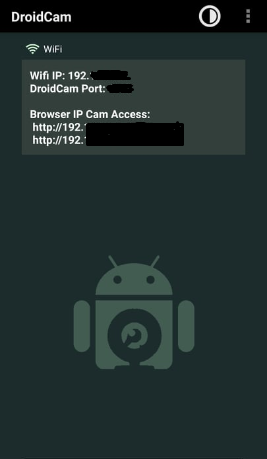
EpocCam
Una app muy recomendada para aquellos usuarios de iPhone; pero también funciona para Android. EpocCam es aún más sencilla de que DroidCam. Sigue los pasos detallados para utilizarla:
- Descarga EpocCam en tu iPhone o iPad
- Instala también el controlador EpocCam en tu PC.
- Una vez tengas ambas instaladas, conecta el iPhone al ordenador a través de la conexión WiFi. Debes asegurarte de que ambos dispositivos están conectados a la misma red WiFi.
- Ahora, abre el software de grabación de escritorio en el ordenador y entra en: “Herramientas” > “Opciones” > “Botón de webcam” > “EpocCam”.
- Luego, presiona, “Iniciar”
Estas 2 aplicaciones, resultaron ser muy útiles y funcionales para todos. Ahora, no hay excusa!
Fuente: Rpp.pe
